发布时间:2024-02-18 06:41:08来源:JQDEMO.COM
今天小编为大家带来了360软件管家设置自动清理安装包教程,想知道怎么做的小伙伴来看看接下来的这篇文章吧,相信一定会帮到你们的。
360软件管家怎么设置自动清理安装包?360软件管家设置自动清理安装包教程
1、首先打开360软件管家。

2、然后,选择右上角菜单图标。

3、点击设置选项。

4、点击后,选择其他设置选项。

5、接着,选择安装包清理选项。

6、最后,点击安装后自动清理。

谢谢大家阅读观看,希望本文能帮到大家!
下一篇:很抱歉没有了

360软件管家黑名单功能怎么关闭

360软件管家怎么恢复卸载的软件

360软件管家一键卸载怎么关闭

360软件管家怎么查看版本号

360软件管家登录方式怎么查看

360软件管家桌面快捷方式删不掉怎么办

360软件管家怎么卸载软件残留

360软件管家怎么关闭推荐软件

360软件管家怎么查看下载的软件

360软件管家纯净安装怎么开启

360软件管家怎么查看软件榜单

360软件管家怎么全面净化

360软件管家怎么下载聊天工具

360软件管家怎样下载街头篮球

360软件管家如何设置下载目录

360软件管家如何下载征途

360软件管家怎样设置软件净化

360软件管家如何将软件升级

360软件管家如何下载万能五笔输入法

360软件管家怎么更改软件下载目录

机器人大战保卫城市
211MB | 动作格斗

我的迷你波巴茶咖啡馆大亨
33MB | 挂机养成

彩虹朋友世界
96MB | 动作格斗

闯关枪击
28MB | 休闲益智

僵尸行动
未知 | 枪战射击

植物大战僵尸23.1.8内置菜单版
78.12MB | 模拟塔防

曙光英雄无限成长英雄
1540.0MB | 角色扮演

太平间凶手助理
157MB | 动作格斗

绝地火线穿越
184MB | 枪战射击

奥特曼格斗进化重生无限能量
421.76MB | 动作格斗

翡翠聚宝盆红包版
90MB | 休闲益智

卡车模拟器越野4
197.11MB | 挂机养成

像素极限挑战
54MB | 休闲益智

嘻游记手游
11.5M | 角色扮演

僵尸列车狂奔
未知 | 模拟塔防

机场模拟器大亨
137.32MB | 模拟塔防
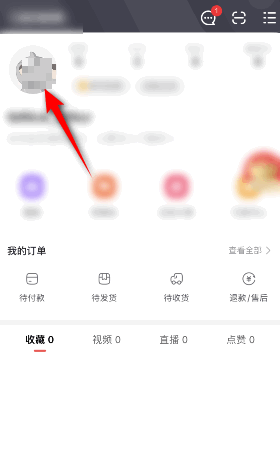
2023-04-19
搜狗输入法怎么开启模糊音 开启模糊音教程分享
OPPO息屏怎么控制音乐 息屏控制音乐方法介绍
腾讯先锋怎么诊断网络问题 诊断网络问题方法介绍
苹果14plus怎么设置面容ID 设置面容ID方法分享
AcFun消息震动怎么关闭 消息震动关闭方法介绍
4399游戏盒密保邮箱怎么弄 密保邮箱设置方法介绍
迅雷取消自动续费怎么操作 取消自动续费操作方法介绍
华为pockets在哪设置壁纸 设置壁纸步骤介绍
电脑如何连接打印机(电脑如何连接打印机设备)